热门回答:
我一开始也遇到了这个问题 。才知道原来不同系统下安装是不一样的 。那么接下来我就将win7系统安装PDF虚拟打印机的方法分享给你 。
迅捷PDF虚拟打印机是一款操作简单的PDF虚拟打印软件 。通过迅捷PDF需打印机我们可以将doc、txt、jpg等多种格式文档输出为PDF格式文件 。且可以统一格式 。方便打印 。还可以预览打印效果 。
1、在电脑的浏览器中 。输入“迅捷PDF虚拟打印机” 。搜索到该软件 。将它下载下来 。
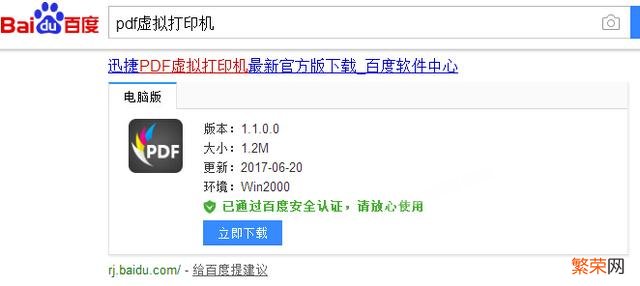
文章插图
【迅捷PDF虚拟打印机在win7上怎么安装?】2、随后会出现下载任务提示 。为下载的软件选择存放位置 。之后点击下载 。完毕后根据提示进行安装 。我们还需下载一个软件插件 。搜索“net framework 4.0”进到该网页点击下载安装即可 。

文章插图
3、在完成设置后 。会出现软件的设置界面 。我们点击“配置设定” 。进入该页面 。按照自身需求 。对配置设定进行修改后点击右下角的“保存”按钮即可 。
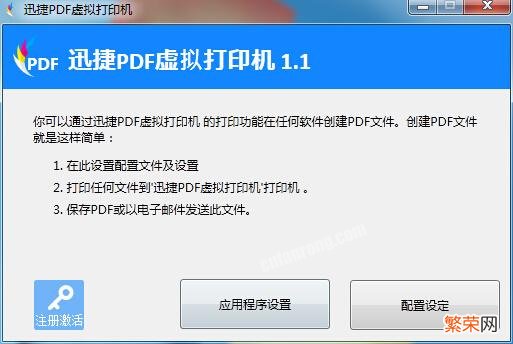
文章插图
4、找到电脑系统中的控制面板 。点击选择“硬件与声音”在里找到添加打印机选项 。将迅捷PDF虚拟打印机添加进去 。
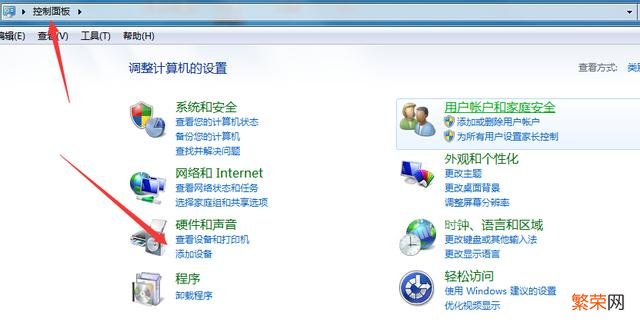
文章插图
5、我们会在“打印机和传真”中看到“迅捷PDF虚拟打印机” 。就已经说明我们添加成功了 。将迅捷PDF虚拟打印机设置为默认的打印机 。就完成了在win7系统上增加PDF打印机 。
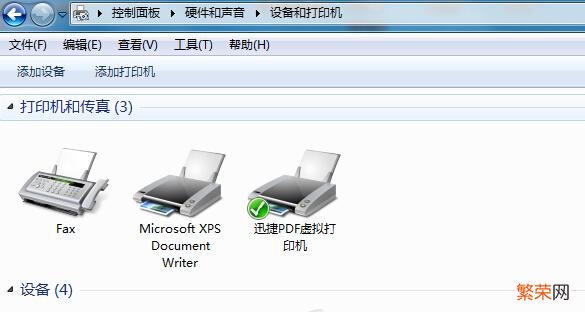
文章插图
- 虚拟打印机如何转换文件的格式?
- 网页准考证怎么保存pdf 网页准考证怎么保存pdf格式
- pdf打印不了是怎么回事 pdf打印不了是什么原因
- pdf人工转word pdf免费转文档
- 虚拟人有什么用 虚拟人是什么意思
- 虚拟定位王打不开 虚拟定位王怎么用不了
- 一加七虚拟按键 一加7T怎么切换虚拟按键位置
- iqoo如何设置虚拟按键 iqoo虚拟按键怎么设置
- 魅族16th虚拟按键怎么设置 魅族16T怎么打开虚拟导航键
- vivos5怎么设置返回键 vivos5怎么设置返回键可以这样设置虚拟导航键
